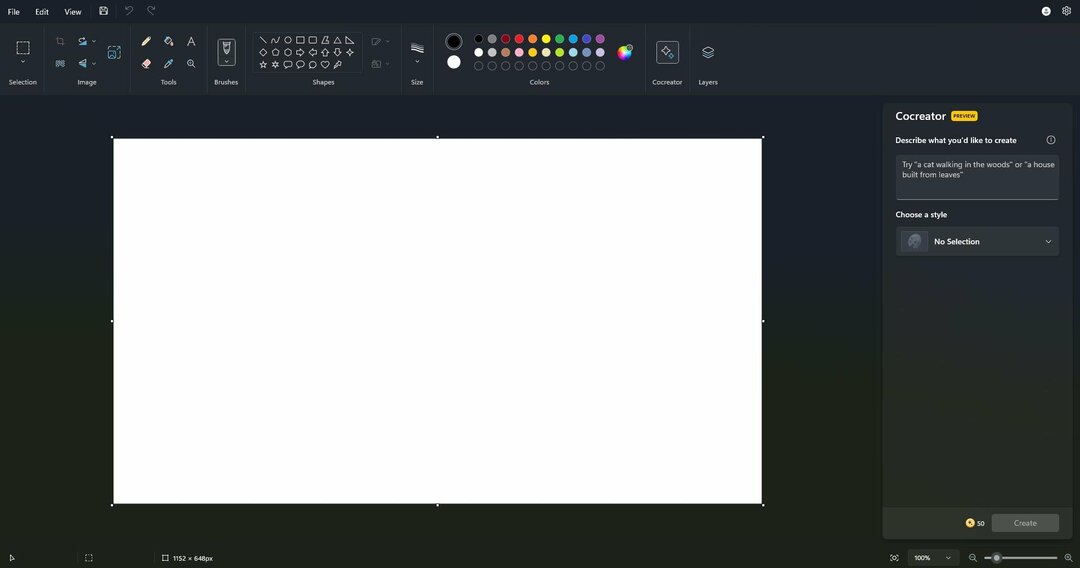- Frostproblemet i Windows 11 som mange står overfor er forårsaket av en feil og er lett å rette opp.
- Dette kan også være et resultat av noe annet underliggende RAM-relatert problem på datamaskinen din.
- En bekreftet løsning du kan bruke innebærer å bruke ledeteksten.
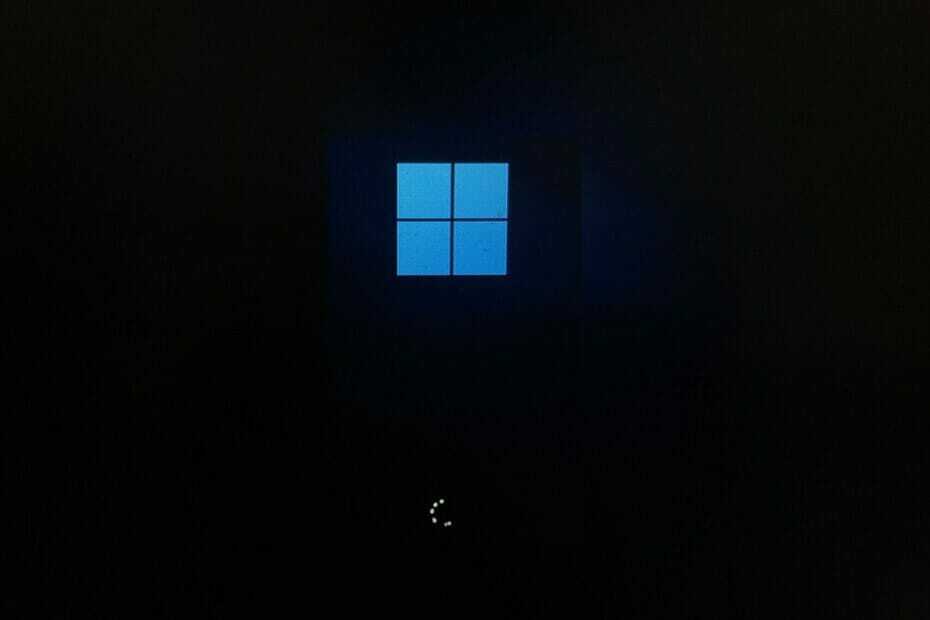
XINSTALLER VED Å KLIKKE LAST NED FILEN
Denne programvaren vil reparere vanlige datamaskinfeil, beskytte deg mot filtap, skadelig programvare, maskinvarefeil og optimalisere PC-en for maksimal ytelse. Løs PC-problemer og fjern virus nå i tre enkle trinn:
- Last ned Restoro PC Repair Tool som følger med patentert teknologi (patent tilgjengelig her).
- Klikk Start søk for å finne Windows-problemer som kan forårsake PC-problemer.
- Klikk Reparer alt for å fikse problemer som påvirker datamaskinens sikkerhet og ytelse
- Restoro er lastet ned av 0 lesere denne måneden.
Windows har hatt et enormt sprang når det gjelder design og fremskritt under panseret med Windows 11. Med OS offisielt utgitt, vil alle nyte det.
Windows Insiders hjalp Microsoft med å utrydde forskjellige feil og polere operativsystemet for vanlige brukere. Det ser imidlertid ut til at det fortsatt er noen hikke underveis.
Folk klager over et problem der maskinene deres fryser og blir fullstendig usvarlige.
Heldigvis har Microsoft løst dette problemet, og det kan løses raskt. Hvis du også har blitt påvirket av dette problemet, nedenfor er noen raske løsninger som vil løse problemet i prosent.
Hvorfor fryser PC-en min når jeg starter den opp?
Vanligvis kan det være mange grunner til at datamaskinen fryser. Listen inkluderer, men er ikke begrenset til, utilstrekkelig RAM (Random-Access-Memory) i datamaskinen din, treg sekundærlagring eller skadede og/eller ødelagte operativsystemfiler.
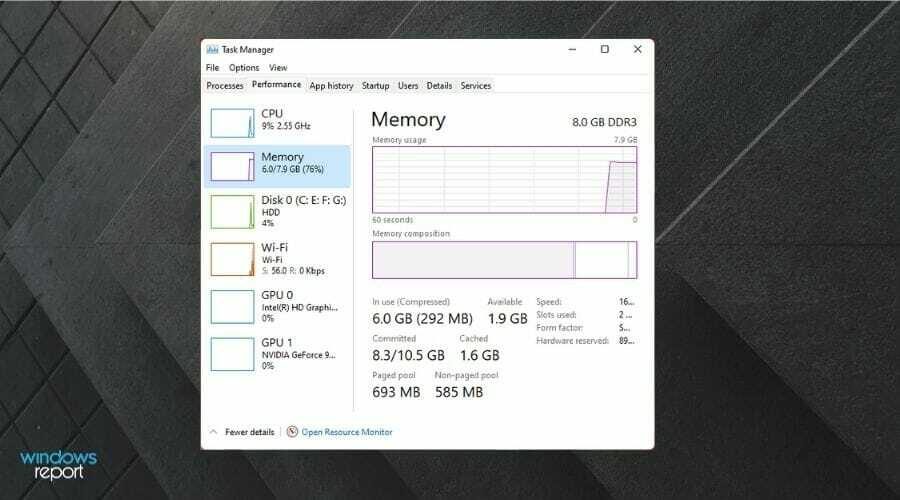
Selv om du raskt kan slette en registerfil ved hjelp av kommandoprompten, som er den offisielle måten å takle problemet var mange brukere i stand til å fikse Windows 11s fryseproblem ved å desynkronisere dataklokkene deres som vi vil.
Nedenfor er trinnene til begge de tidligere nevnte løsningene for enkelhets skyld, og du kan fikse problemet ved å bruke den foretrukne metoden.
Hvordan kan jeg fikse Windows 11s fryseproblem?
1. Bruk ledeteksten
- Først trykker du på Ctrl+Alt+Del snarveien på tastaturet for å kalle opp sikkerhetsskjermen. Klikk deretter på Oppgavebehandling alternativet fra listen.
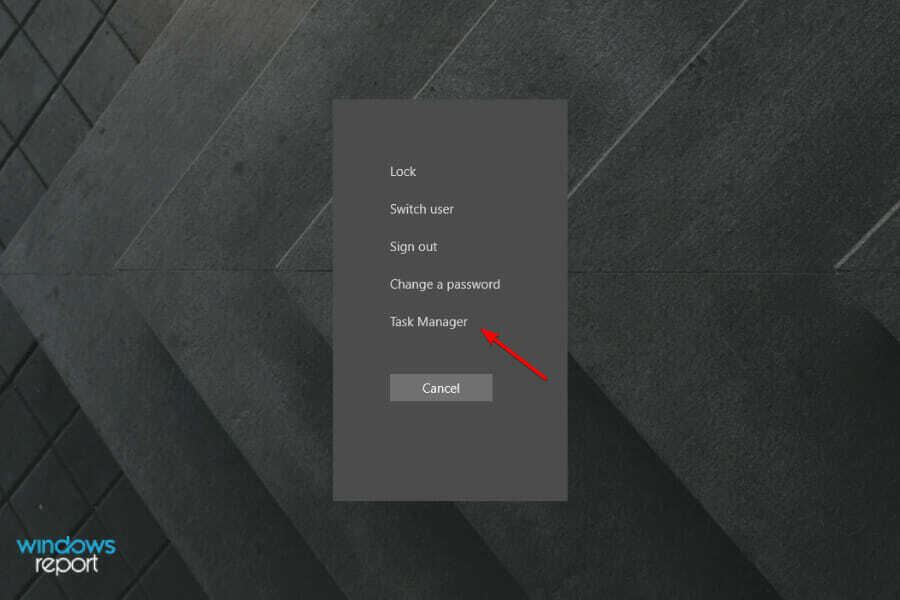
- Etter det klikker du på Fil fanen fra menylinjen og klikk på Løpenyoppgave alternativet fra overløpsmenyen.
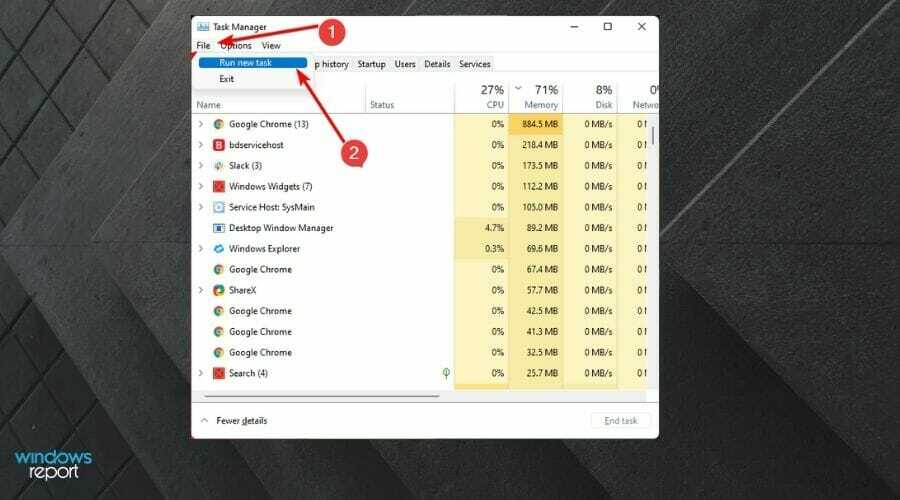
- Skriv deretter cmd i tekstboksen og klikk på OK knapp eller trykk Tast inn på tastaturet ditt.
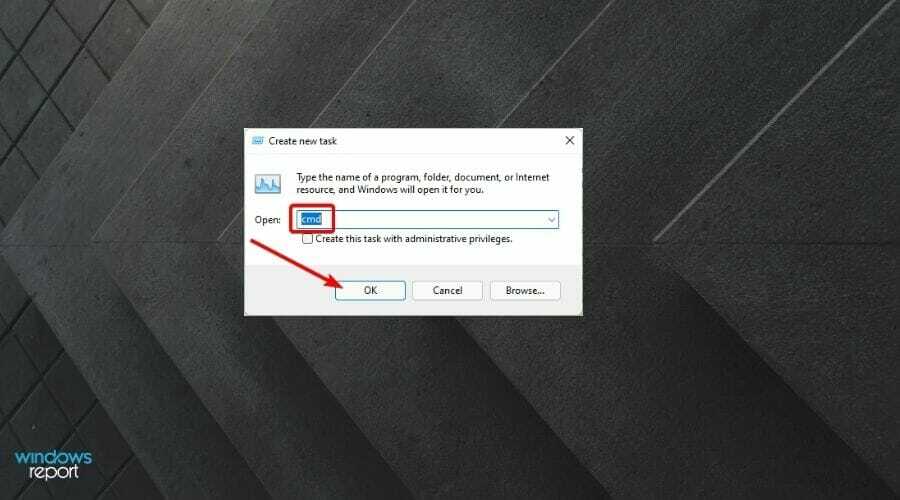
- Skriv eller lim inn følgende kommando i cmd-vinduet og trykk Tast inn på tastaturet.
reg slett HKCU\SOFTWARE\Microsoft\Windows\CurrentVersion\IrisService /f && shutdown -r -t 0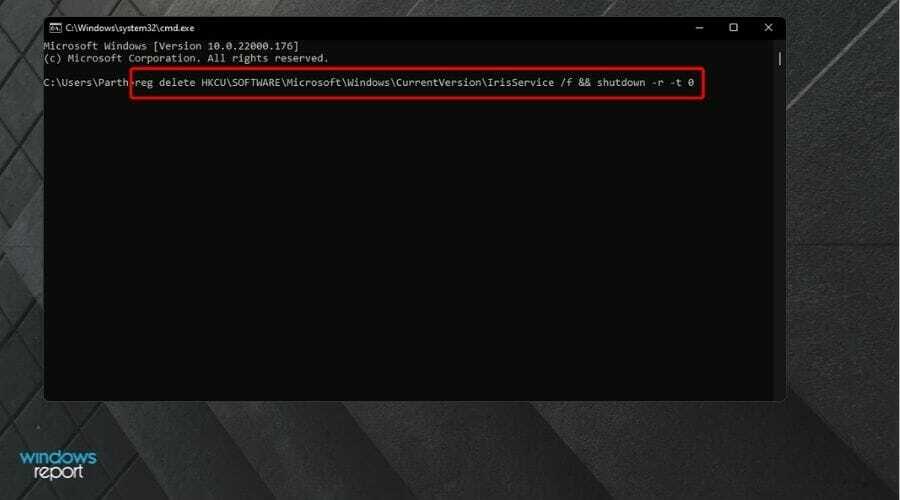
Siden det å fikse problemet ved å bruke denne metoden krever at du sletter en registerfil, kan det hende at mange brukere ikke føler seg komfortable med å utføre denne handlingen på datamaskinen. Hvis det er tilfelle, kan den andre løsningen være mye mer passende.
2. Avsynkroniser klokken
- For å gjøre det, trykk på Ctrl+Alt+Del snarvei på tastaturet for å få opp sikkerhetsskjermen. Klikk deretter på Oppgavebehandling alternativet fra listen.
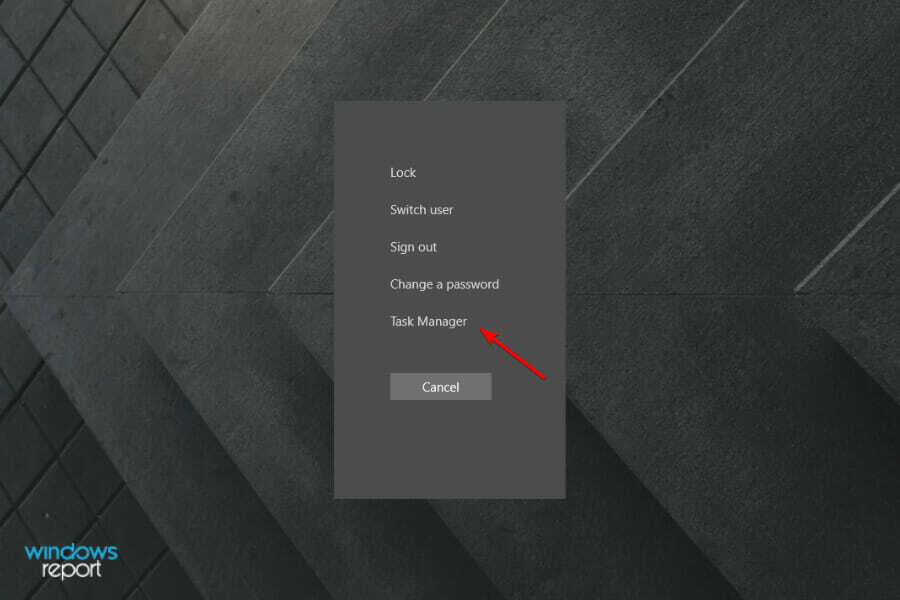
- Klikk nå på Fil fanen fra øverste venstre hjørne og velg Løpenyoppgave alternativet fra overløpsmenyen.
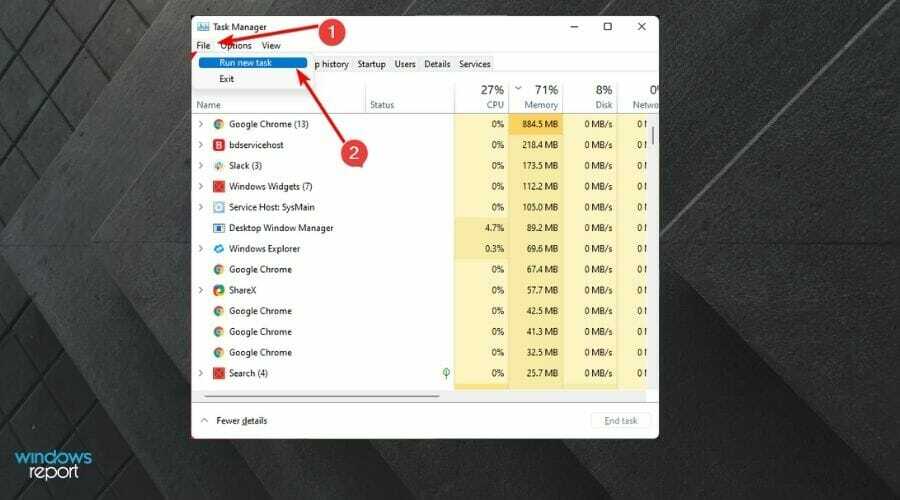
- Etter det, skriv kontroll i tekstboksen og klikk på OK knapp eller trykk Tast inn på tastaturet for å åpne Kontrollpanel.
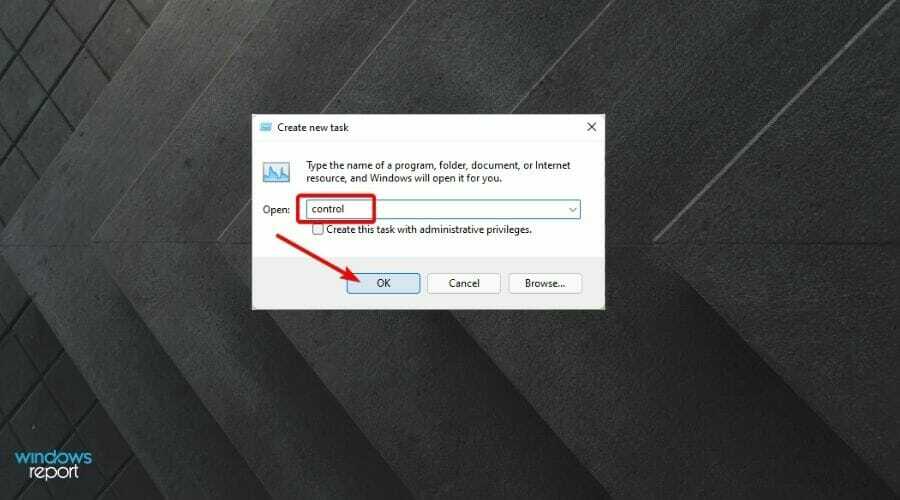
- Fra Kontrollpanel vindu, finn og klikk på Dato og tid alternativ fra rutenettet.
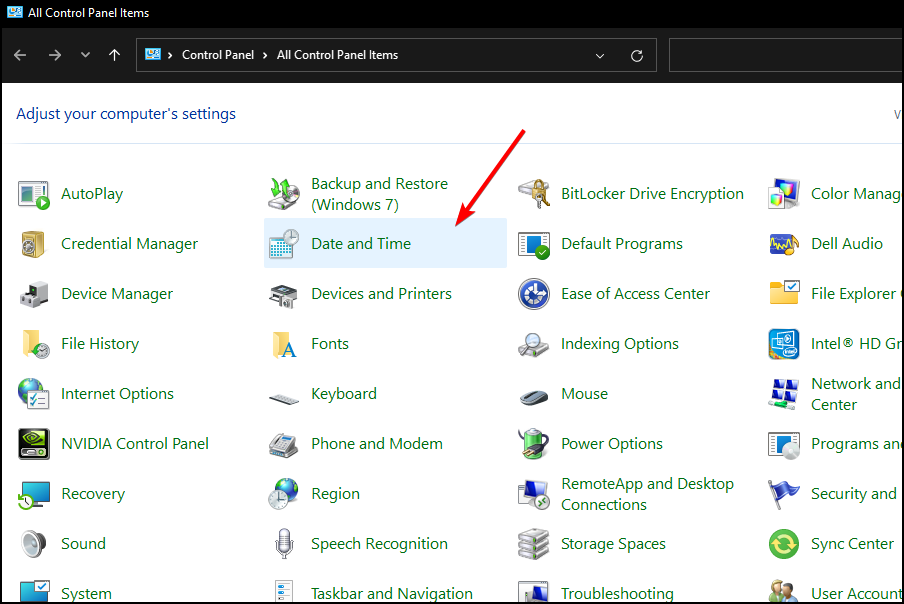
- Gå deretter til InternettTid fanen og klikk på Endre innstillinger knappen til stede i vinduet.
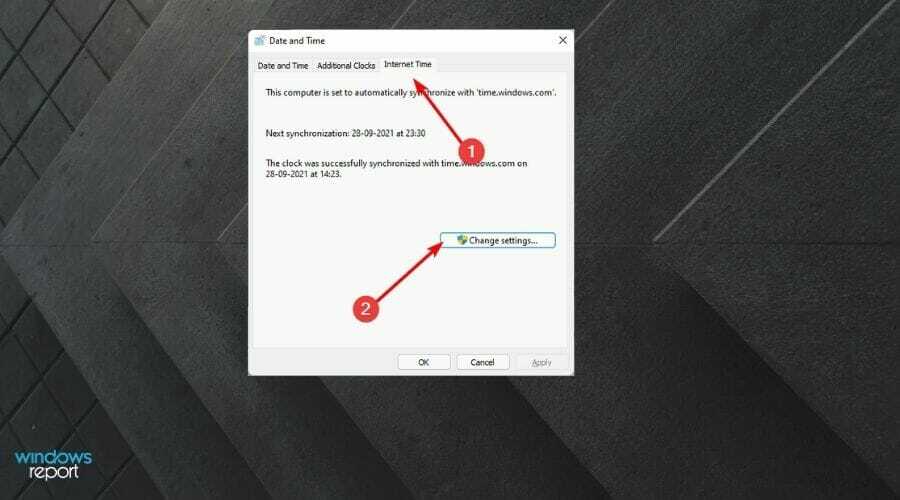
- Nå fra overleggsvinduet, fjern merket for SynkronisermedanInternetttidserver alternativet og klikk på OK knappen for å bekrefte og lukke.
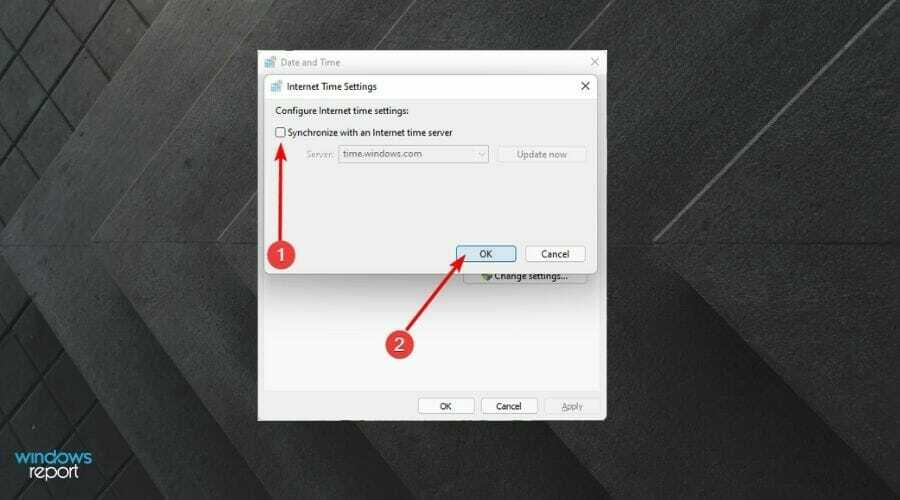
- Gå deretter til DatoogTid fanen og klikk på Endre dato og klokkeslett knapp.
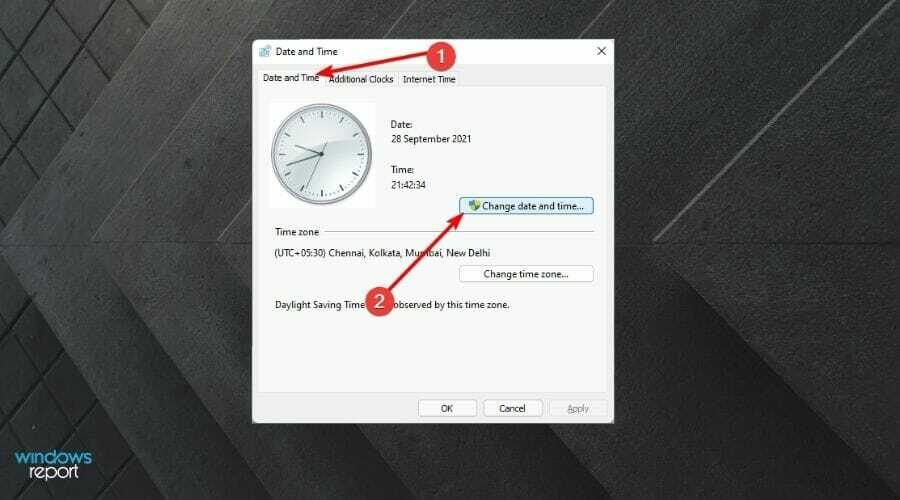
- Fra overleggsvinduet velger du en dato foran gjeldende dato med minst 3-4 dager og klikker på OK for å bekrefte og lukke vinduet.
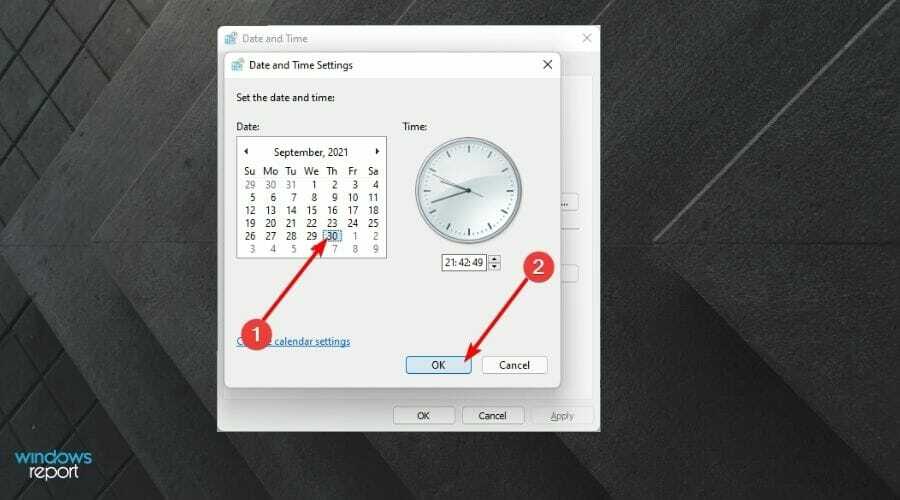
- Til slutt klikker du på StartMeny ikonet på oppgavelinjen. Klikk deretter på Omstart alternativet for å starte datamaskinen på nytt.
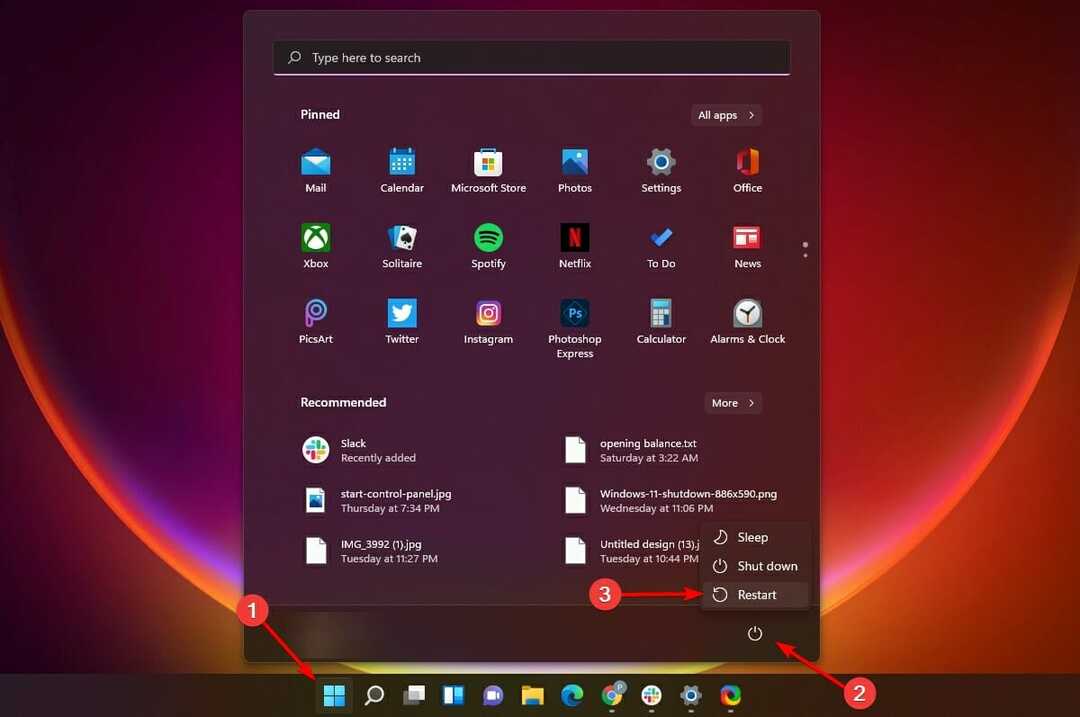
Hvordan forhindrer jeg at Windows 11 fryser ved oppstart?
Det er flere alternativer for å sikre at en Windows 11-datamaskin ikke fryser ved oppstart. Først og fremst kan du bekrefte at du ikke har noen unødvendige oppstartsapper aktivert for å sikre at det ikke er ekstra belastning på prosessoren ved oppstart.
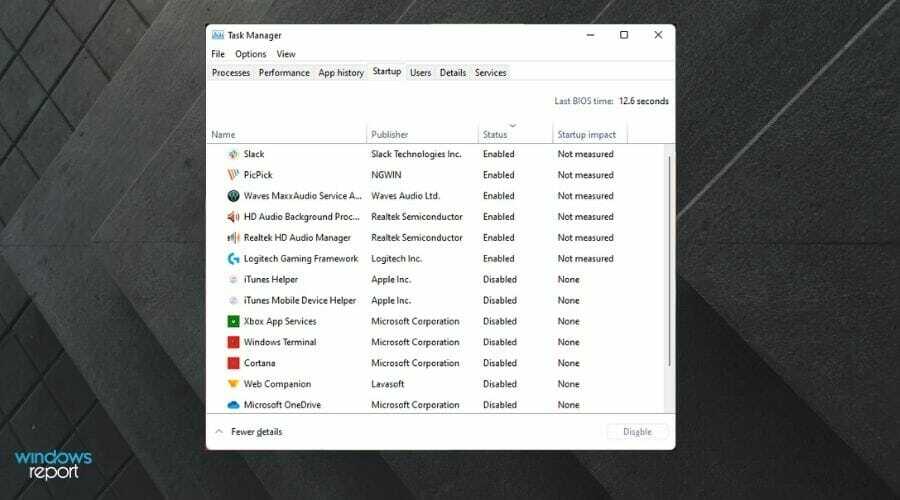
Deretter må du også sjekke at det ikke er noen ødelagte og/eller skadede OS-filer av kjører en DISM-skanning på datamaskinen som vil gjøre deg i stand til å fikse disse feilene og gjenopprette helsen til PCen.
I tilfelle det er et plutselig fall i ytelse på hele systemet og oppgaver som å surfe i kataloger, åpne apper som er tar lengre tid enn vanlig, er det på tide å få RAM og ROM på PC-en sjekket, da det også spiller en avgjørende rolle i systemet oppførsel.
Windows 11 fryser ved oppstart er definitivt et irriterende og frustrerende problem, men på den lyse siden kan det løses relativt enkelt. Siden Microsoft har løst problemet, kan du dessuten være trygg på at det er svært mindre sannsynlig at du vil møte denne typen problemer når som helst i nær fremtid.
I tilfelle du fortsatt har noen spørsmål eller til og med forslag til oss, ikke nøl med å gi oss beskjed i kommentarfeltet nedenfor, så kommer vi tilbake til deg så snart som mulig.